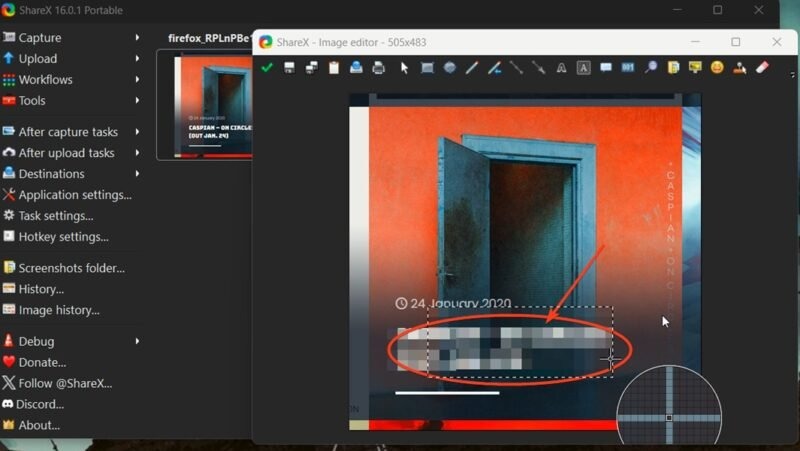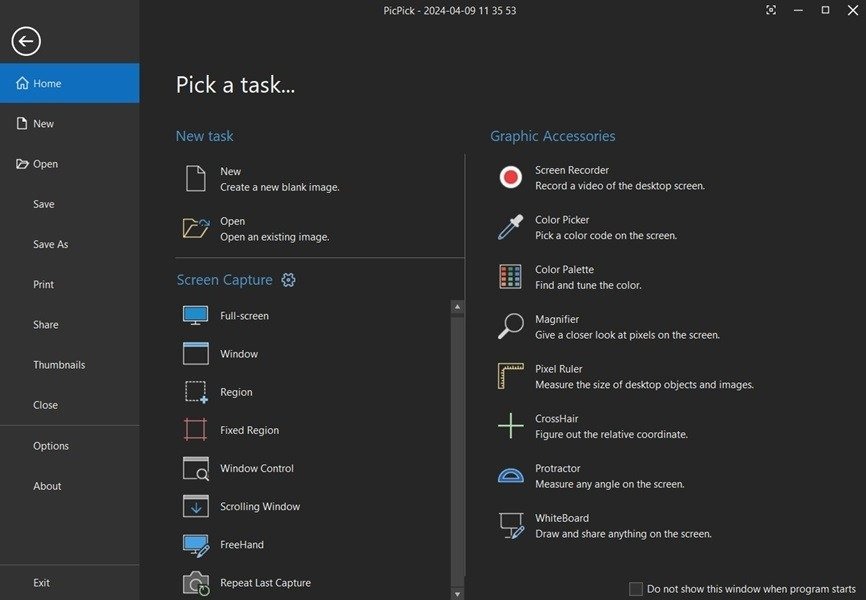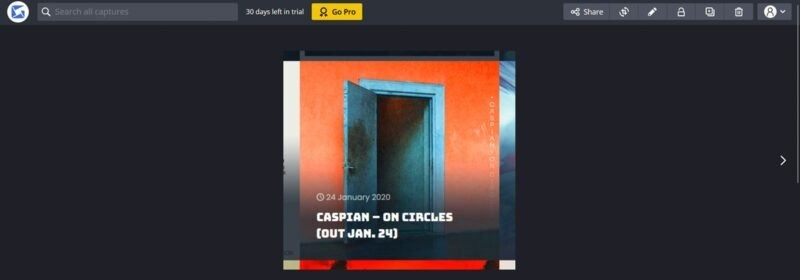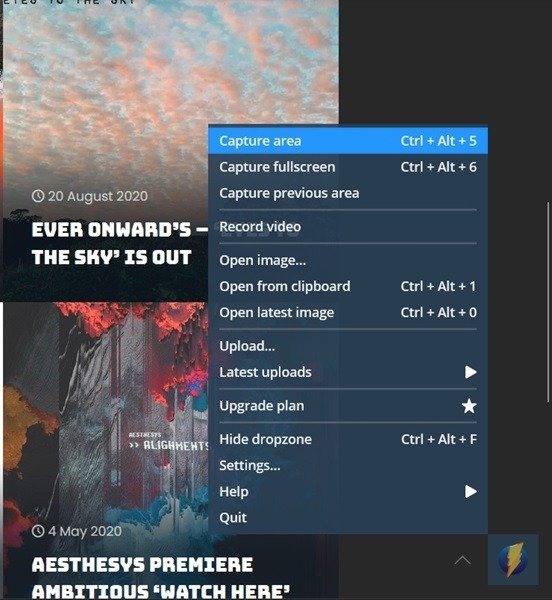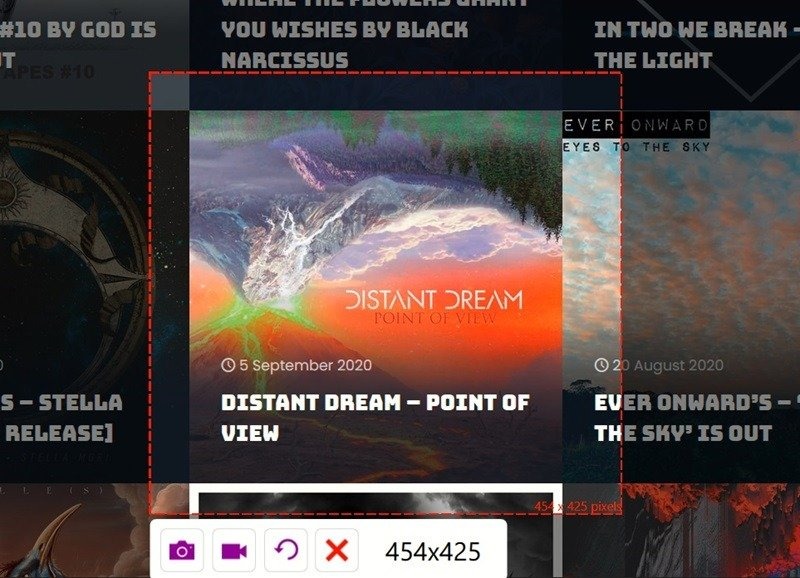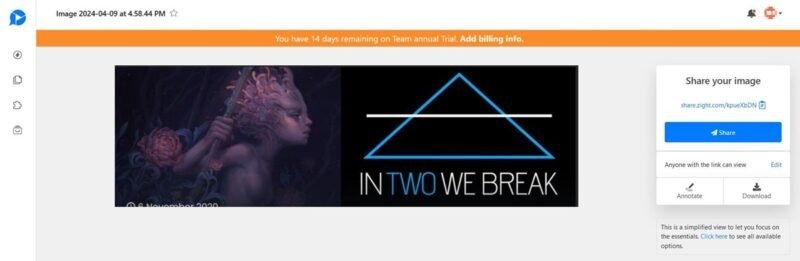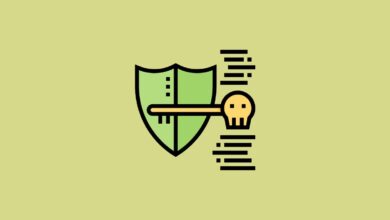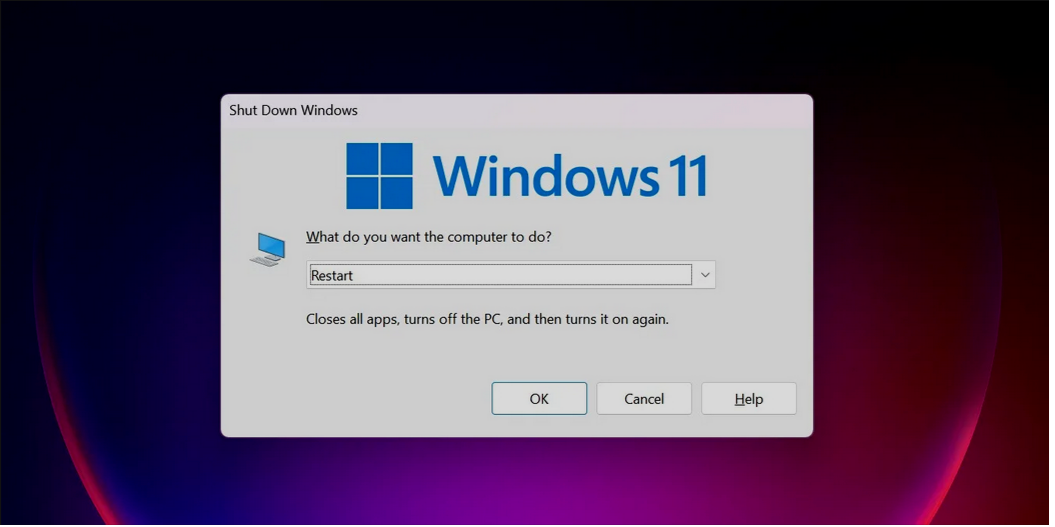بهترین برنامه های اسکرین شات برای ویندوز
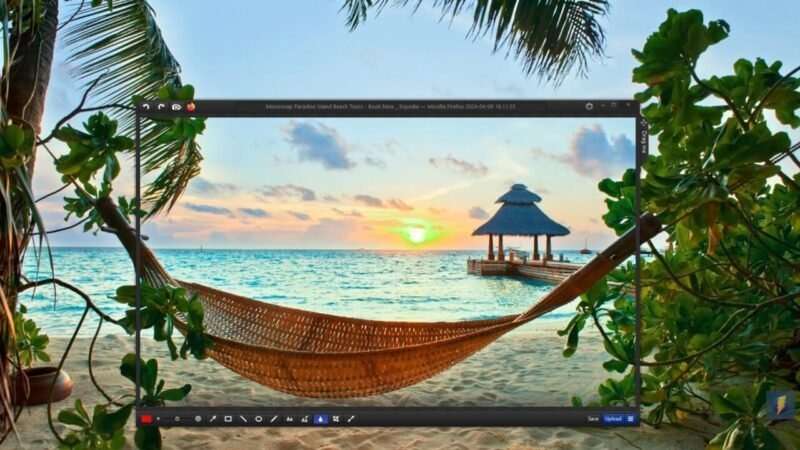
ابزار Snipping Tool پیشفرض ویندوز کار راه انداز است، اما چیزهای زیادی برای ارائه ندارد. با ویژگیهای محدود و کمبود گزینهها، ممکن است به دنبال جایگزینهایی باشید که برای شما مناسبتر باشد. شما جای درستی آمدهاید، زیرا ما فهرستی از چندین ابزار اسکرین شات ویندوز را که ویژگی های بسیار بیشتری نسبت به ابزار اسکرین شات داخلی ویندوز دارد، برای شما گردآوری کرده ایم.
۱. Lightshot
Lightshot یک برنامه سریع و ساده برای استفاده است که کارهای کمی انجام می دهد اما آن ها را به خوبی انجام می دهد. این برنامه فقط از گرفتن اسکرین شات (چه تمام صفحه یا یک منطقه انتخابی) پشتیبانی می کند، نه ضبط ویدیو. Lightshot فوق العاده کاربردی است، زیرا برای شروع استفاده از برنامه واقعاً نیازی به باز کردن آن ندارید.
برای گرفتن اسکرین شات، PrtScn را فشار دهید و منطقه خود را روی صفحه انتخاب کنید. به محض گرفتن عکس از صفحه، این ابزار رابط کاربری را نشان می دهد که به شما امکان ذخیره، اشتراک گذاری یا حاشیه نویسی تصویر را می دهد. برخی از ابزارهای اسکرین شات، ویرایشگر تصویر را در یک پنجره جداگانه باز می کنند اما در اینجا اینطور نیست.
یکی دیگر از مزایای Lightshot این است که آپلود و اشتراک گذاری را بسیار آسان می کند. فوراً یک جستجوی تصویر در گوگل انجام دهید، در رسانههای اجتماعی به اشتراک بگذارید، یا برای اشتراکگذاری در سرورهای Lightshot آپلود کنید. به این دلایل، Lightshot برای اکثر کاربران عالی است.
۲. ShareX
ShareX بیشتر شبیه مجموعه ای از ابزارهای تولید محتوا است تا یک برنامه اسکرین شات ساده. این برنامه مملو از ابزارهایی مانند انتخابگر رنگ، تغییر دهنده DNS و لیست کننده و… است. میتوانید از تمام صفحه یا فقط بخشی از صفحه عکس بگیرید و همچنین دارای یک میانبر صفحه کلید برای گرفتن عکس از پنجره فعال فعلی است. همچنین می توانید از ShareX برای ضبط از صفحه نمایش خود استفاده کنید.
دیگر قابلیت های این برنامه شامل اسکن متن با استفاده از OCR یا تقسیم یا ترکیب تصاویر است. یکی دیگر از ویژگی های مفید ویرایشگر تصویر است که به شما امکان می دهد اطلاعات را به صورت حرفه ای با جلوه های تاری و پیکسلی مخفی کنید. اگر به یک برنامه چند جانبه نیاز دارید که بتواند همه این کارها را انجام دهد، ShareX را انتخاب کنید.
ShareX در نسخه پورتال یا برنامه کامل ویندوز موجود است که می توانید آن را از فروشگاه مایکروسافت نیز دریافت کنید. یکی از مواردی که ShareX فاقد آن است، گزینه آپلود در سرور اختصاصی ابری است. در عوض، این ابزار، اسکرین شات های شما را در Imgur یا Dropbox آپلود می کند.
۳. PicPick
وقتی PicPick را باز می کنید، متوجه خواهید شد که رابط کاربری آشنا به نظر می رسد: رابط کاربری کاملاً یادآور برنامه های مایکروسافت آفیس هستند. این ویژگی به تنهایی آن را از سایر برنامه های اسکرین شات متمایز می کند.
علاوه بر این، PicPick دارای ابزارهای جالبی است که آن را به یک برنامه مناسب برای طراحان تبدیل می کند: یک نقاله برای اندازه گیری زاویه ها و یک پالت رنگ. گزینه هایی برای گرفتن عکس به صورت تمام صفحه، پنجره فعال، پنجره پیمایشی، منطقه انتخابی و… وجود دارد. ابزار وایت برد برای حاشیه نویسی کل صفحه قبل از عکس برداری مفید است اما محدود است.
این ابزار همچنین یک ویرایشگر تصویر قوی با ویژگی هایی مانند حاشیه نویسی و امکان افزودن جلوه های مختلف ارائه می دهد. نقطه ضعف استفاده از PicPick، اتکای آن به imgsh.net است، یک سایت اشتراکگذاری تصویر کمتر شناخته شده برای آپلود تصاویر در ابر.
۴. Snagit
Snagit یک برنامه اسکرین شات کامل با قابلیت های معمول اسکرین شات، ضبط ویدئو، ویرایش و اشتراک گذاری است. برخلاف سایر ابزارها، چند گزینه پیشرفته مانند گرفتن عکس از چند منطقه، منو و کلیپ بورد را ارائه می دهد.
ویرایشگر Snagit دارای طیف گسترده ای از ابزارها و تنظیمات است که امکان ویرایش تصاویر را فراهم می کند. همچنین شامل توانایی گرفتن متن و به اشتراک گذاری نتیجه به طور مستقیم در برنامه هایی مانند Word، PowerPoint، Dropbox، Slack و غیره است. Snagit دارای یک ضبط کننده ویدیو است که استفاده از آن به آسانی اسکرین شات است.
۵. Greenshot
Greenshot یک ابزار اسکرین شات رایگان و اوپن سورس عالی است. دکمه PrtScn را فشار دهید تا تصویربرداری از یک منطقه در صفحه شما شروع شود.
یکی از ویژگی های برجسته آن قابلیت شخصی سازی است. به عنوان مثال، می توانید با استفاده از متغیرهایی مانند تاریخ/زمان، نام پنجره ای که از آن عکس گرفته شده و نام کاربری ویندوز خود، تصاویری را با نام فایل های تولید شده به طور خودکار ذخیره کنید. Greenshot همچنین دارای یک ویرایشگر با عملکردهای مختلف مانند توانایی تار کردن اسکرین شات، حاشیه نویسی و موارد دیگر است.
میتوانید میانبرهای صفحهکلید را تغییر دهید تا حالتهای مختلف عکس گرفتن از صفحه نمایش آن باز شود. یکی دیگر از مزایای جالب این است که شما همیشه قبل از گرفتن اسکرین شات، ابعاد پیکسل اسکرین شات خود را می بینید. همه اینها باعث می شود Greenshot ابزار مناسبی برای کاربران قدرتمند و حرفه ای ها با نیازهای خاص باشد.
۶. Gyazo
Gyazo دو نقطه قوت منحصر به فرد دارد: سرویس اشتراک گذاری ابری و ویژگی Gyazo Replay که برای گیمرها طراحی شده است. قابل توجه است که شروع به کار کمی آزاردهنده است: باید برنامه را نصب کنید، سپس با آدرس ایمیل خود ثبت نام کنید و ثابت کنید که ربات نیستید.
برخلاف سایر سرویس های اسکرین شات، Gyazo اسکرین شات های شما را در فضای ابری آپلود می کند تا بتوانید آن ها را ویرایش کنید. آپلود ابری با این ابزار بسیار خصوصی تر و امن تر است: پیوندهای اشتراک گذاری طولانی تر، رمزگذاری شده و محافظت می شوند. اسکرین شات های خود را از طریق لینک، رسانه های اجتماعی، ایمیل و موارد دیگر با دیگران به اشتراک بگذارید. توجه داشته باشید که هیچ گزینه ای برای محافظت از تصاویر در نسخه رایگان وجود ندارد.
۷. Monosnap
اگر به دنبال چیزی هستید که بتوانید در محل کار از آن استفاده کنید، Monosnap را بررسی کنید. دارای قابلیت های مختلفی است، از جمله فضاهای DigitalOcean. با کلیک روی آیکون Monosnap که در گوشه سمت راست پس از نصب ظاهر می شود، گرفتن اسکرین شات را شروع کنید.
این برنامه گزینه هایی برای گرفتن عکس از یک منطقه یا تمام صفحه و همچنین امکان ویرایش اسکرین شات را ارائه می دهد. همچنین قابلیت ضبط از صفحه نمایش را دارد. این برنامه از بسیاری از گزینه های آپلود از جمله FTP و AWS S3 پشتیبانی می کند. علاوه بر این، برخی از گزینههای پولی شامل حریم خصوصی و کنترلهای مدیریت هستند تا آن را به یک راه حل مناسب برای مشاغل تبدیل کنند.
۸. Screenrec
Screenrec یک برنامه اسکرین شات و ضبط صفحه است. نکته اصلی Screenrec توانایی آن برای ایجاد یک لینک قابل اشتراکگذاری است.
برای شروع اسکرین شات، از کلید ترکیبی Alt + S استفاده کنید یا روی منوی شناور در سمت راست کلیک کنید، سپس اقدام به گرفتن اسکرین شات کنید که در فضای ابری آپلود خواهد شد (اگر با یک حساب کاربری ثبت نام کرده باشید). این ابزار ابعاد دقیق اسکرین شاتی را که می خواهید بگیرید را به شما نشان می دهد که بسیار مفید است. همچنین گزینه ای برای ضبط صفحه نمایش وجود دارد.
به نظر می رسد گرفتن عکس از ناحیه خاصی از صفحه تنها حالتی است که اسکرین شات می گیرد. هیچ حالت تمام صفحه برای فیلم برداری یا عکسبرداری وجود ندارد! در حالی که این ابزار یکی از ساده ترین ها برای استفاده است، اما ممکن است فاقد قابلیت های خاص مورد نیاز شما باشد.
۹. Zight
Zight یک ابزار اسکرین شات است که می تواند برای تیم هایی که با هم کار می کنند عالی باشد. وقتی برای یک دوره آزمایشی رایگان ثبت نام می کنید، اعضای تیم خود را اضافه کنید، سپس داشبورد Zight را باز کنید تا کارهایی مانند گرفتن اسکرین شات، ضبط ویدیو/GIF یا حاشیه نویسی انجام دهید.
هنگامی که یک اسکرین شات گرفتید، به طور خودکار در فضای ابری بهروزرسانی میشود و پیوند اشتراکگذاری در دسترس خواهد بود. Zight به شما امکان می دهد از یک منطقه انتخاب شده یا کل منطقه قابل مشاهده عکس بگیرید. علاوه بر این، گزینه ای برای اسکرین شات های زماندار وجود دارد.
از آنجایی که Zight ابزاری است که برای محیط حرفهای طراحی شده است، Zight با برنامههای مختلفی که احتمالاً تیم شما از آن ها استفاده میکند، مانند Slack، Microsoft Teams، Jira، Confluence و غیره ادغام میشود.
بیشتر بخوانید:
گرفتن اسکرین شات در اندروید ، ios ، ویندوز فون و بلک بری
گرفتن اسکرین شات در ویندوز ۷، ۸، ۸.۱ و ۱۰
معرفی بهترین نرم افزارهای رایگان اسکرین رکوردر ویندوز